Création d’une modélisation 2D via script - version courte
Afin de créer une simulation 2D, il est nécessaire de :
créer une instance “prev_sim2D” en lui passant en argument le chemin d’accès complet et le nom générique de la simulation
définir un contour vectoriel/polygone délimitant la zone de travail
(optionnel) définir une “grille magnétique” servant d’accroche des vertices des polygones –> permet de s’aligner entre différentes modélisations par ex.
définir la résolution spatiale du maillage sur lequel les données (topo, frottrement, inconnues…) seront fournies initialement
définir des contours/polygones des blocs et leur résolution spatiale respective
appeler le mailleur (appel au code Fortran)
créer les matrices obligatoires et les remplir avec les valeurs souhaitées (via script(s) ou GUI)
créer les bords potentiels pour les conditons aux limites (.sux, .suy)
imposer les conditions aux limites nécessaires (info : rien == imperméable)
paramétrer le problème
exécuter le calcul
traiter les résultats
Import des modules
[11]:
import numpy as np
from tempfile import TemporaryDirectory
from pathlib import Path
from datetime import datetime as dt
from datetime import timezone as tz
from datetime import timedelta as td
from typing import Literal, Union
from wolfhece.mesh2d.wolf2dprev import prev_sim2D
from wolfhece.PyVertexvectors import zone, Zones, vector, wolfvertex
from wolfhece.wolf_array import WolfArray, WolfArrayMB
from wolfhece.wolfresults_2D import Wolfresults_2D, views_2D
from wolfhece.mesh2d.cst_2D_boundary_conditions import BCType_2D, Direction, revert_bc_type
Définition du répertoire de travail
[12]:
outdir = Path(r'test')
outdir.mkdir(exist_ok=True) # Création du dossier de sortie
print(outdir.name)
test
Vérification de la présence du code de calcul
Retourne le chemin d’accès complet au code
[13]:
wolfcli = prev_sim2D.check_wolfcli() # méthode de classe, il n'est donc pas nécessaire d'instancier la classe pour l'appeler
if wolfcli:
print('Code found : ', wolfcli)
else:
print('Code not found !')
Code found : C:\Users\pierre\Documents\Gitlab\Python310new\Lib\site-packages\wolfhece\libs\wolfcli.exe
Création d’un objet simulation 2D
[14]:
# Passage en attribut du répertoire de travail auquel on a ajouté le nom générique de la simulation.
# "clear" permet de supprimer les fichiers de la simulation précédente.
newsim = prev_sim2D(fname=str(outdir / 'test'), clear=True)
# Un message de type "logging.info" est émis car aucun fichier n'a été trouvé. Ceci est normal !
# Si un fichier est trouvé, il est chargé.
WARNING:root:No infiltration file found
Géométrie du problème
Définition du polygone externe – via une classe “vector” – voir wolfhece.PyVertexvectors
Domaine carré de taille 1.0 m x 1.0 m
[15]:
# Define the extrenal contour
extern = vector()
extern.add_vertex(wolfvertex(0., 0.))
extern.add_vertex(wolfvertex(1., 0.))
extern.add_vertex(wolfvertex(1., 1.))
extern.add_vertex(wolfvertex(0., 1.))
extern.close_force()
print('Nombre de vertices : ', extern.nbvertices)
print('5 vertices car la polygone est fermé et le dernier point est aux mêmes coordonnées que le premier.')
Nombre de vertices : 5
5 vertices car la polygone est fermé et le dernier point est aux mêmes coordonnées que le premier.
Etapes de mise en place
[16]:
# "Very Fast" - One block
# -----------------------
# # with tuple
# newsim.setup_oneblock((0.,0.,1,1,1.,1.), block_spatial_stepsize = 0.1, friction_coefficient =0.04)
# # with dictionary
# newsim.setup_oneblock({'ox': 0., 'oy': 0., 'nbx':1, 'nby':1, 'dx': 1., 'dy': 1.}, block_spatial_stepsize = 0.1, friction_coefficient = 0.04)
[17]:
# More verbose - One block
# ------------------------
# Grille magnétique - dx et dy sont les pas de la grille [m], origx et origy sont les coordonnées du premier point de la grille.
# La grille magnétique n'a rien à voir avec la résolution spatiale de calcul. Elle ets utilisée pour déplacer les points de contours des blocks afin de les placer sur la grille magnétique.
# Cela permet de s'assurer que les bords des blocs seront parfaitement alignés sur la grille fine.
newsim.set_magnetic_grid(dx=1., dy=1., origx=0., origy=0.)
# Transfert du polygone comme contour externe de simulation.
newsim.set_external_border_vector(extern)
# Par défaut, les coordonnées du polygone seront translatées pour le que point (xmin, ymin) soit en (0, 0).
newsim.translate_origin2zero = True
# Choix du pas spatial de maillage fin [m].
newsim.set_mesh_fine_size(dx=0.1, dy=0.1)
# Ajout d'un bloc avec son pas spatial spécifique [m].
newsim.add_block(extern, dx=0.2, dy=0.2)
# Maillage du problème
if newsim.mesh():
print('Meshing done !')
else:
print('Meshing failed !')
# Si "with_tubulence" est True, les fichiers ".kbin" et ".epsbin" seront créés en plus et contiendront l'énergie cinétique turbulente.
newsim.create_fine_arrays(default_frot=0.04, with_tubulence=False)
# Recherches des bords conditions aux limites potentiels sur base de la matrice ".napbin" et écriture des fichiers ".sux" et ".suy"
newsim.create_sux_suy()
Meshing done !
A ce stade, des fichiers doivent se trouver dans votre répertoire de modélisation.
On peut se demander de quelle taille sont les matrices “fines”, c’est-à-dire les matrices d’une résolution de 0.1m x 0.1 m.
Etant donné que le domaine de calcul souhaité est de 1.0 m x 1.0 m, la taille est de :
nbx = int(length_x / dx_fin) + 2 + 2 * 3 * (dx_block / dx_fin) = 10 + 2 + 6 = 18
nby = int(length_y / dy_fin) + 2 + 2 * 3 * (dy_block / dy_fin) = 10 + 2 + 6 = 18
Autour du domaine de calcul, il y a 1 maille de frange sur tout le pourtour (dx_fin, dy_fin) + 3 fois la plus grande taille de maille de blocs.
Dans cet exemple, comme il n’y a qu’un bloc mais que sa taille de maille est le double de celle de la matrice fine, il y a 8 mailles en plus sur tout le pourtour.
Dès lors :
La première maille de calcul est alors à la position (5,5) avec une convention 1-based, type Fortran, ou (4,4) avec une convention 0-based, type Python.
La dernière maille de calcul est alors à la position (14,14) avec une convention 1-based, type Fortran, ou (13,13) avec une convention 0-based, type Python.
Le premier bord orienté selon X est à l’indice (5,5) avec une convention 1-based, type Fortran, ou (4,4) avec une convention 0-based, type Python.
Le premier bord orienté selon Y est à l’indice (5,5) avec une convention 1-based, type Fortran, ou (4,4) avec une convention 0-based, type Python.
Le dernier bord orienté selon X est à l’indice (15,15) avec une convention 1-based, type Fortran, ou (14,14) avec une convention 0-based, type Python.
Le dernier bord orienté selon Y est à l’indice (15,15) avec une convention 1-based, type Fortran, ou (14,14) avec une convention 0-based, type Python.
[ ]:
print('Shape of the mesh : ', newsim.nbx, newsim.nby) # must be 18,18
Shape of the mesh : 18 18
[ ]:
assert newsim.napbin.array.data[4,4] == 1, 'napbin[4,4] should be 1'
assert newsim.napbin.array.data[3,3] == 0, 'napbin[3,3] should be 0'
assert newsim.napbin.array.data[newsim.nbx-4,newsim.nby-4] == 0, 'napbin[nbx-4,nby-4] should be 0'
assert newsim.napbin.array.data[newsim.nbx-5,newsim.nby-5] == 1, 'napbin[nbx-5,nby-5] should be 1'
assert newsim.napbin.array[3,3] is np.ma.masked, 'napbin[3,3] should be masked'
Paramétrage
[29]:
newsim.parameters.set_params_time_iterations(nb_timesteps= 1000, optimize_timestep=True, writing_frequency=1, writing_mode='Iterations', initial_cond_reading_mode='Binary', writing_type='Binary compressed')
newsim.parameters.set_params_temporal_scheme(RungeKutta='RK21', CourantNumber=0.35)
Vérifications
[30]:
# Plusieurs niveaux de vebrosité sont disponibles:
# - 0 : Erreurs uniquement
# - 1 : Erreurs et Warnings
# - 2 : Erreurs, Warnings et Informations
# - 3 : 2 + en-têtes de sections
print(newsim.check_all(verbosity= 0))
0
Conditions aux limites
[ ]:
newsim.reset_all_boundary_conditions()
# ou via des boucles, tout est possible !
for j in range(5,15): # -> bouclage de 5 à 14 inclus
newsim.add_boundary_condition(i = 15, j = j, bc_type = BCType_2D.H, bc_value = 1.0, border=Direction.X)
for j in range(5,15): # -> bouclage de 5 à 14 inclus
newsim.add_boundary_condition(i = 5, j = j, bc_type = BCType_2D.QX, bc_value = 1.0, border=Direction.X)
newsim.add_boundary_condition(i = 5, j = j, bc_type = BCType_2D.QY, bc_value = 0.0, border=Direction.X)
Listing des CL selon chaque axe :
Nombre de CL
Lister les indices
Obtenir une liste d’objets “boundary_condition_2D” - https://wolf.hece.uliege.be/autoapi/wolfgpu/simple_simulation/index.html#wolfgpu.simple_simulation.boundary_condition_2D
Vérifier l’existence ou non
Changer la valeur et/ou le type
Retirer une condition imposée précédemment
[34]:
print('Nb CL selon X : ', newsim.nb_weak_bc_x)
print('Nb CL selon Y : ', newsim.nb_weak_bc_y)
Nb CL selon X : 30
Nb CL selon Y : 0
Sauvegarde sur disque
Les paramètres et les conditions aux limites peuvent être sauvegardés sur disque dans le fichier “.par” via la méthode “save”.
L’écriture sur disque ne peut donc être valablement réalisée qu’après avoir défini à la fois les paramètres utiles et les CL du problème.
[35]:
newsim.save()
WARNING:root:No infiltration data to write
Conditions initiales / Données
Topographie
[36]:
# mise à zéro de la topographie
newsim.top.array[:,:] = 0.0
Hauteur d’eau initiale
[37]:
# Comme la topo est plate, on peut facilement éditer la matrice de hauteur d'eau
newsim.hbin.array[:,:] = 1.0
Débits selon X et Y
[38]:
newsim.qxbin.array[:,:] = 0.
newsim.qybin.array[:,:] = 0.
Frottement
On garde la valeur par défaut de 0.04
Sauvegarde
Les matrices sont pointées dans l’objet.
On force la mise à jour des fichiers.
[39]:
newsim.save_arrays_modifications()
Calcul
Une fois que tous les fichiers sont écrits sur disque, il est temps de lancer le calcul.
Pour cela, soit utiliser “run_wolfcli” ou alors exécuter la commande “wolfcli run_wolf2d_prev genfile=pathtosim’ dans une fenêtre de commande, pour autant que wolfcli y soit accessible (via le PATH par ex.).
[41]:
newsim.run_wolfcli()
Soyez patient !!
Le calcul est en cours… du moins si une fenêtre de commande apparaît et que des informations de calcul s’affichent.
Le temps de calcul total est impossible à prédire.
ATTENTION Si une erreur d’accès fichier est mentionnée, cela est vraisemblablement lié à une autre fenêtre encore ouverte ou à une liaison de ficier non refermée. Commencer par fermer toutes les fenêtres de commandes précédentes. et relancer le script.
Analyse de résultats
[19]:
# Instanciation d'un objet résultat
res = Wolfresults_2D(newsim.filename)
[20]:
# Récupération du nombre de résultats
res.get_nbresults()
# 1001 car 1000 itérations + 1 état initial
[20]:
1001
[21]:
# Récupération des résultats d'un pas spécifique (0-based) -- "-1" pour le dernier pas
res.read_oneresult(-1)
Affichage Matplotlib simple du dernier pas
[22]:
res.read_oneresult(-1)
res.set_current(views_2D.WATERDEPTH) # Calcul de la hauteur d'eau
[23]:
print('Minimum ', res[0].array.min())
print('Maximum ', res[0].array.max())
fig,ax = res[0].plot_matplotlib()
fig.suptitle('Hauteur d\'eau')
fig.colorbar(ax.images[0], ax=ax)
fig.tight_layout()
Minimum 1.0003558
Maximum 1.0017345
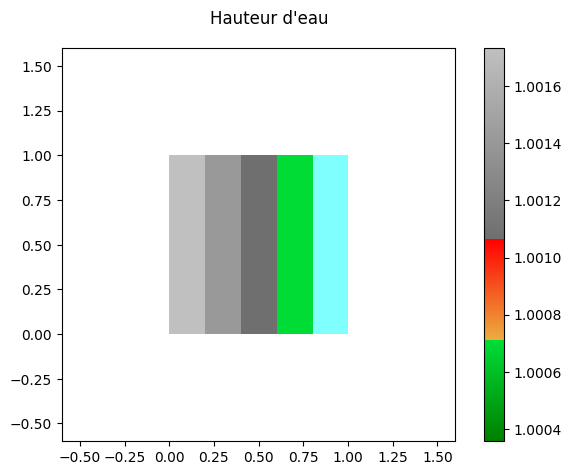
Il est peut-être aussi temps d’ouvrir l’interface WOLF pour plus d’interactivité…